小学六年级信息技术教案Word文档下载推荐.docx
《小学六年级信息技术教案Word文档下载推荐.docx》由会员分享,可在线阅读,更多相关《小学六年级信息技术教案Word文档下载推荐.docx(17页珍藏版)》请在冰豆网上搜索。
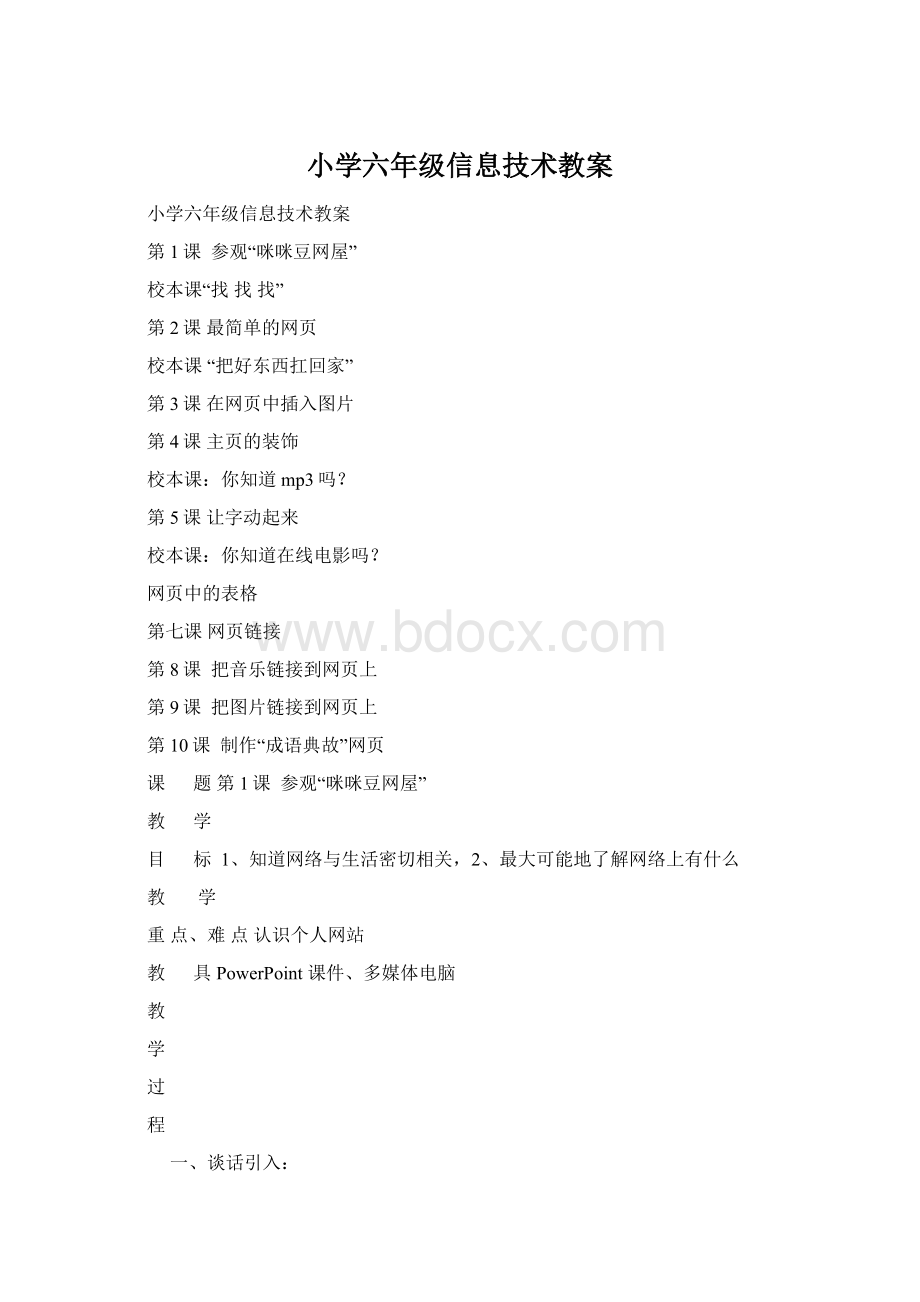
题
教
学
目
标
1、知道网络与生活密切相关,2、最大可能地了解网络上有什么
重点、难点
认识个人网站
具
PowerPoint课件、多媒体电脑
教
学
过
程
一、谈话引入:
电脑网络与现代生活密切相关,它们已成为现代生活的标志,随着信息技术日新月异的发展,电脑网络在我们的日常生活、工作、学习、娱乐等方面日益重要,可以说,网络就象一个大宝库,里面有取之不尽的宝藏,可神奇了。
二、认识网络
1、师:
通过网络,我们可以做什么呢?
(指名回答,教师再操作示范)
2、师:
网络的通讯方法有哪些?
(E-mail、BBS、QQ、IP电话、聊天室)
(学生回答,教师再操作示范)
3、师:
小调查,你们上过这些网站吗?
(在线游戏、新闻放送、在线电影、在线听音乐、旅游天地)
4、教师板书以上各个网址,学生操作观看。
三、练一练:
1、到各网站浏览一下,了解网络广博的天地。
2、进入“咪咪豆网屋”。
3、请登录“咪咪豆网屋”查询以下事项:
(1)主页里有哪些素材?
(2)主页由哪些部分组成?
(3)逛“咪咪豆网屋”。
四、交流心得:
你还发现网络上还有什么好玩的东西,把它介绍给其他同学。
五、小结、质疑:
这节课你有什么收获?
最喜欢上什么网站?
1、了解搜索引擎的用途。
2、学会使用各种搜索引擎查找资料。
正确运用“搜索引擎”搜索所需的信息
多媒体电脑
上节课,我们到网上兜了一圈,你们是不是发现,网络是个大宝藏。
可是,这个宝库太大了,怎样才能迅速地找到我想找到的宝贝呢?
今天,老师就介绍几个小帮手给大家,你们喜欢吗?
二、开始新课:
1、功能强大的搜索引擎:
雅虎:
21cn:
搜狐:
XX:
新浪:
google:
2、学生操作,打开以上的搜索引擎,认识它们的“真面目”。
3、学习查找的方法(以搜狐为例)。
任务一:
通过搜索引擎查找关于“桂林山水”的相关资料。
操作要点:
①在地址栏内输入搜狐网址
②单击页面中的“旅游与交通”
③到搜索引擎的位置输入关键词:
“桂林山水”,再按“搜索”按钮后即可进入关于的网站。
4、互相交流,你找到了些关于“桂林山水”的什么资料?
还想查找什么信息呢?
任务二:
试用XX搜索小榄菊花会的相关资料。
用其它的搜索引擎,查找一下“中山中国国际放旅行社、中山慈善万人行”的资料,看谁找得又快又多。
你觉得在搜索资料时有什么技巧?
五、小结、质疑:
节课你有什么收获?
还有什么不明白的地方?
认识FrontPage2000,学会制作只有文字的网页。
网页中文字格式的设置。
上节课,同学们都学会了上网查找资料,你还记得查找资料的几个搜索引擎吗?
指名回答。
你想自己作一个网站吗?
二、演示任务:
1、启动FrontPage2000。
2、讲解FrontPage2000窗口的组成。
3、FrontPage2000窗口与Word2000窗口比较。
4、演示文字录入文字格式的设置。
三、学生操作
2、按书本第7页右图输入网页的所有文字;
3、按照书上的要求分别设置好字体、字号、颜色,并按图所示排版。
5、退出和保存。
①演示将文件如何保存到D盘创建自己的文件夹中。
②学生操作存盘退出。
四、作品欣赏:
利用电子教室点评学生的作品。
五、学会打开保存的文件:
教师演示后学生把自己的文件打开。
六、小结、质疑:
师:
今天,大家的收获很大,从中一定学会了不少的东西,现在老师有一个问题想考考大家:
在运用各种搜索方法搜索资料时,有时查出的结果太多,或者不太符合要求,你们有什么好办法解决这个问题?
1、了解什么是下载。
2、掌握下载文件的几个常用方法。
下载信息资源
师:
有时候,我们在网上发现了一些好东西,例如:
图片、文章、软件等,真想把它们扛回“家”-----我们自已的电脑上。
怎么办?
来,今天,老师就教大家如何下载资源。
二、学习新课:
A、任务一:
下载图片
1、教师演示后学生操作。
(操作要点:
如书P11页所示。
)
2、到中山教育网上把介绍烟墩小学学的图片下载下来并保存到“我的文档”中。
B、任务二:
下载网页
1、学生看书自学
2、指名演示
C、任务三:
下载软件
1、学生看书自学。
要求把“作曲大师99”扛回家
三、阅读课本
P12—13留意课本中的小提示和提醒你
四、练一练:
到网上书城去逛一逛,找些你喜欢的书,并把它扛回家。
到网上扛东西回家,要注意哪些问题。
1、认识在网页中插入图片的方法。
图片来自文件的插入方法
图片是许多人生活中不可缺少的,她带给人们无穷的乐趣。
美丽的图片大家欣赏得多,同学们,你们想当一回小小作画家吗?
不要以为老师跟你开玩笑,电脑网络可以帮你忙!
来,咱们试试看。
二、打开上次的网页:
1、教师示范,打开文件。
2、学生操作。
三、把“胖胖熊”请进来
①把光标移到第二行“咪咪豆网屋”的左边
②单击“插入”菜单
③选图片来自文件→选C:
“网页制作”文件夹→找到“胖胖熊1.gif”文件并单击→单击“确定”
学生上机打开自己的网页,插入自己喜欢的图片。
五、点评作品
1、今天,你学会了什么?
2、操作过程中遇到什么困难,还需要解决?
1、掌握设置图片的对齐方式。
2、学会使用线条装饰网页。
3、掌握用IE浏览器浏览网页。
4、学会隐藏和显示“视图栏”。
用“格式栏”调整图片位置。
多媒体电子教室。
美丽的图片大家欣赏得多,同学们,你们还记得怎样插入图片吗?
咱们试试看。
示范图片对齐方式的内容。
2、学生操作图片的对齐方式。
三、加一条彩线
在网页中输入文本、插入图形等网页元素后,可以在不同的网页元素之间添加一些水平线,起到分离或强调的作用。
①插入水平线:
将光标移至要插入水平线的地方,然后选择“插入”菜单的“水平线”命令,就可以设置水平线的大小和对齐方式。
②添加线条图形:
从Office2000的剪贴库中可以添加一些漂亮的线条图形,单击“插入”菜单中的“图片”,选择“剪贴画”,在“搜索剪辑”框中输入“水平线”,按回车后就会显示出很多漂亮的水平线图形,选择其一插入即可。
学生上机打开自己的网页,插入自己喜欢的线条图片。
1、知道什么是mp3
2、学习使用winamp播放mp3
会使用winamp播放mp3
MP3是当前电脑网络世界最流行的音乐格式,winamp则是播放MP3最好的软件,这节课,我们就学一学如何使用winamp播放MP3,你们有兴趣吗?
二、学习新课
到
任务二:
把下载回来的winamp软件安装到自己的计算机上。
任务三:
到
或
或下载你自己喜欢的歌曲。
任务四:
聆听MP3
1、打开播放器,单击“添加”再在弹出的对话框中选择合适的路径,找到刚下载的MP3文件后,再单击“打开”即可以听到动听的音乐。
1、Winamp的界面就像一个迷你音响,你一定会用,试一下怎么用,看看谁能最快地熟练运用它。
2、在Winamp的均衡器上调整声音,寻找最佳听觉效果。
3、想个办法,如何才能连续播放MP3?
四、小结、质疑:
1、今天,你学会了什么?
2、操作过程中遇到什么困难,还需要解决?
1、学会应用滚动字幕美化主页。
2、初步了解HTML语言。
制作和修改滚动字幕。
谈话引入:
同学们,在电视上,你们肯定见到过,有时一行字从电视屏幕的一边慢慢地移动到另一边,并逐渐消失,不断反复。
是不是很有意思?
这节课我们就来学一学怎样制作流动字幕,你们有兴趣吗?
让“欢迎光临”这几个字动起来。
①选择“欢迎光临”四个字,②单击菜单栏中的“插入”③将鼠标移到